Drupal als CMS. Erstellung von Seiten und Menüs
Ich habe bereits in der letzten Lektion geschrieben, dass Drupal aus zwei verbundenen Teilen besteht: CMS und CMF. In dieser Lektion werden wir betrachten, wie einfache Websites mit CMS Drupal erstellt werden.
Ich beginne damit, aus welchen Teilen eine Website normalerweise besteht:
Header (Kopfbereich), das ist die Kopfzeile der Website, der obere Block. Hier befindet sich üblicherweise das Logo und der Name der Website, Kontaktinformationen, der Benutzername oder etwas anderes.

Linke Seitenleiste (Left sidebar) und rechte Seitenleiste (Right sidebar). Diese Bereiche werden normalerweise genutzt, um Menüs, Anmeldefelder, Nachrichten, Benutzerinformationen oder andere aktuelle Informationen anzuzeigen.
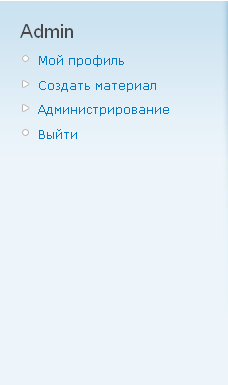
Content (Inhalt der Website, der zentrale Block mit Inhalt). Dies ist der Hauptbereich, hier wird die gesamte Hauptinformation der Website ausgegeben: Artikel, ausführliche Nachrichtenbeschreibungen, Informationslisten und alles andere, was auf der Website platziert werden soll.
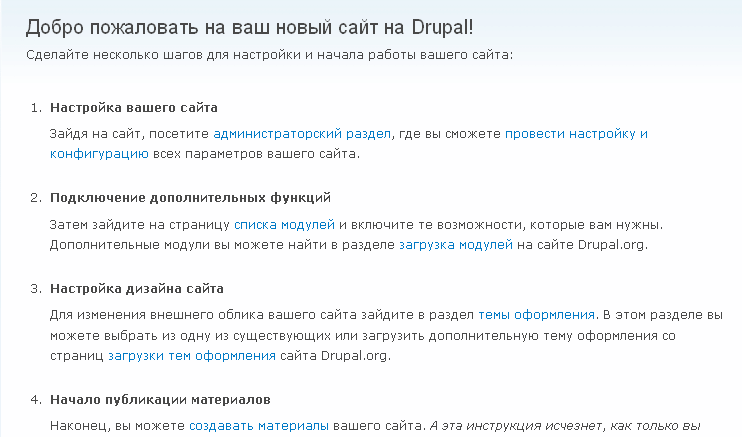
Footer (Fußbereich, unterer Teil der Website). In diesem Bereich befinden sich normalerweise Copyright-Informationen und Angaben zum Ersteller der Website, außerdem kann hier das Hauptmenü vollständig oder teilweise nochmals angezeigt werden.
Das gesamte Material, das wir platzieren, erscheint im Inhaltsblock der Website content, die Links zu diesem Material legen wir im Menü in der linken Seitenleiste ab. Erstellen wir unseren ersten Inhalt, als Inhaltstyp wählen wir Page:
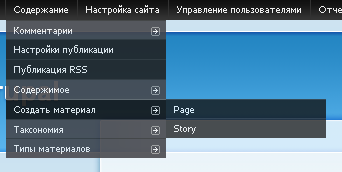
Generell unterscheiden sich Page und Story nicht stark, sie haben einen Titel (Title), einen Inhalt (Body) und andere ähnliche Felder. Der Unterschied zwischen Page und Story ist, dass Page nicht kommentiert werden kann, während Story kommentiert werden kann.
Wir füllen die Felder Title und Body aus, öffnen auch das Menü-Feld und füllen es aus, als übergeordneten Punkt wählen wir Navigation. Wir klicken auf „Speichern“ und unsere neue Seite ist erstellt.
Nun erscheint der Link zur Seite „Über die Drupal-Website“ im linken Menü. Dieses Menü heißt Navigation. Wenn Sie in die Adresszeile schauen, hat unsere neue Seite die Adresse sitename/node/1. Machen wir diese Seite zur Startseite der Website. Dafür gehen wir zu Site-Einstellungen – Über die Website und setzen die Startseite auf node/1.
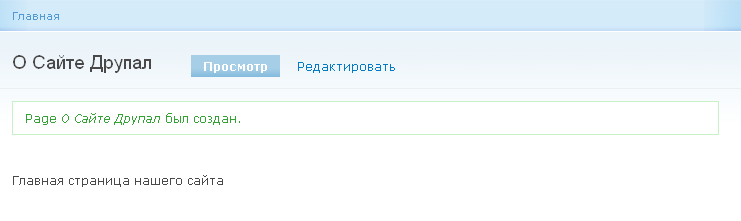
Nun ist die Seite mit der Adresse node/1 unsere Hauptseite der Website. Fügen wir nun weitere Seiten hinzu und wählen Links zu ihnen in einem anderen Menü.
Wir gehen zu Inhalt – Inhalt erstellen – Page
Jetzt wählen wir statt Navigation als übergeordneten Punkt Primary links:
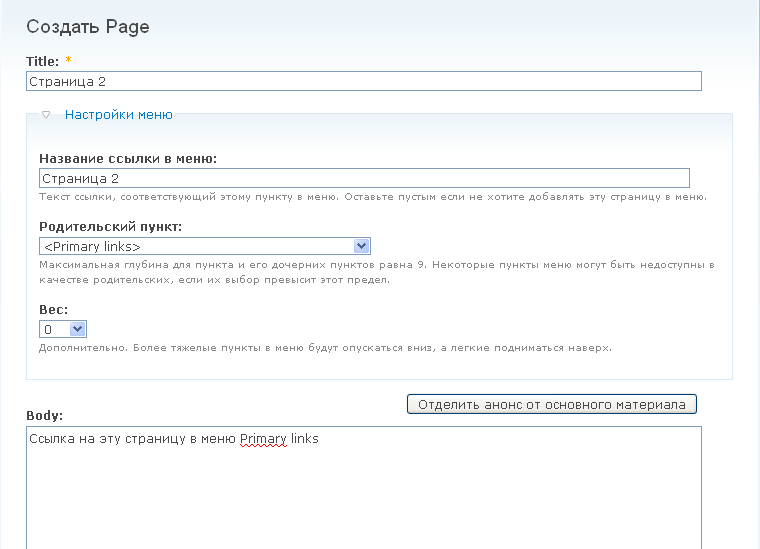
Nun erscheint im Header das Menü Primary links mit dem Punkt Seite 2:
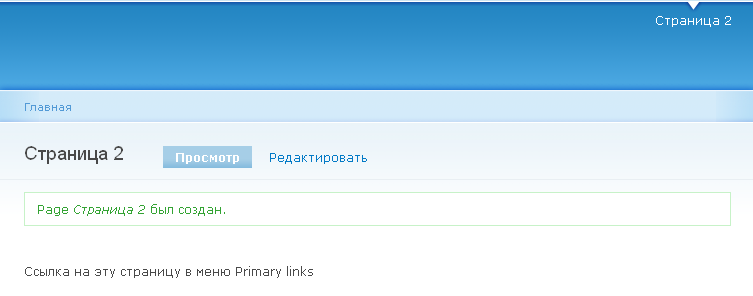
Erstellen wir noch eine Seite und wählen im Menü als übergeordneten Punkt Secondary links, dann erscheint ein weiteres Menü unter Primary links.
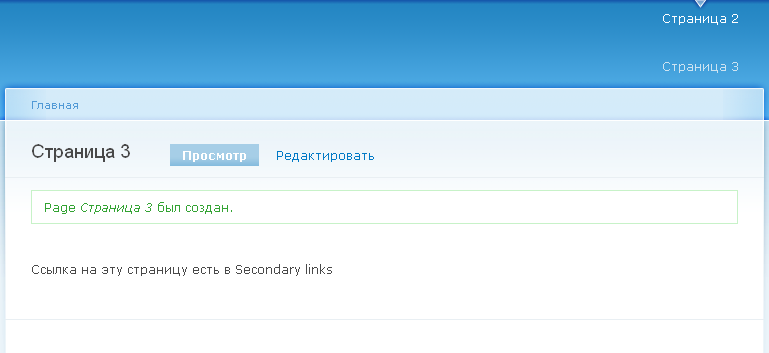
So füllen wir die Website mit Inhalten. Wenn Sie einen Menüpunkt löschen oder einen neuen hinzufügen oder vorhandene Punkte tauschen möchten, können Sie das in den Menueinstellungen tun: Site-Bau – Menü – Menüliste. Inhalte können Sie über Inhalt – Inhalt – Liste bearbeiten.
Im nächsten Artikel werden wir betrachten, wie man das Aussehen unserer Website verändert.